レンダリングにMentalRayを使うので今回は専用シェーダーであるSSSを使っています。SSSは皮膚をシュミレーションするシェーダーですが、食べ物を表現するにも適しています。
“チーズのマテリアル” の続きを読む
文字列ってドキドキするw
zbrushから書き出されたtiff形式のノーマルマップを、MayaのMentalRayで効率よく使うには.map形式に変換すると
良いらしく、特に高解像度ほど推奨されていますが・・・
コマンドプロンプトですかw
Mayaのフォルダ内にある「imf_copy.exe」を
コマンドプロンプトにドラッグ。
「半角スペース」入れてから-p
「半角スペース」入れてから「変換するもとのtiffファイル」を
ドラッグ。
次に変換された新しいファイル名をいれるのですが、もう一度
「変換するもとのtiffファイル」をドラッグして、
「.tiff」を「.map」に変更して「Enter」キーで変換されます。
すげードキドキするね、コマンドってw
透けもの表現
SSSの設定やテクスチャが終わったので、瓶と液体のマテリアルを
作っていきます。
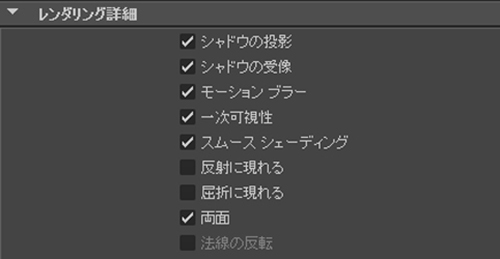
瓶のマテリアルには「mia_material_x」を使っています。
miaシェーダーは建築シェーダーと言われていて、
3ds MAXでは「Arch & Design」と呼ばれているもので、金属や
プラスチック、ガラスや液体など質感を作成できるように
なっています。
プリセットの中から表現したい材質を選び、あとはレンダリング
しながら調整していきます~なんともお手軽!!

さらにテクスチャとアルファを使ってデカールを貼り、ウィスキーも
同様に「mia_material_x」を使いました。
SSSのテクスチャ
基本的な数値の調整は前回行いましたので、今回はそれぞれの
パラメーターに対してテクスチャーを描いていきます。
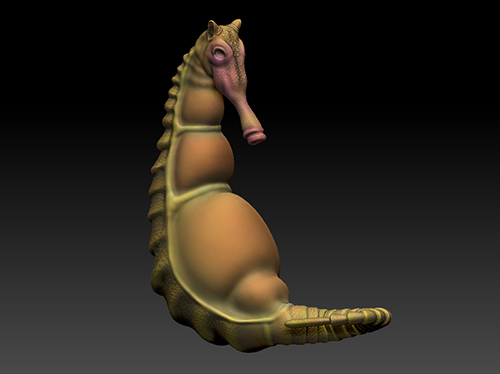
全部違ったテクスチャを1から描くと大変なので、すべてに共通した
ベースとなるテクスチャをまず作成し、このテクスチャは
「Overrall Color」にも適用します。
このテクスチャはEpidernal Scatterパラメーターの色をベースカラーとして
赤み・青み・黄みを対応した部位に重ねて塗っていきます。
このポリペイントをベースとしてバリエーションを作り出します。

各色味が独立してみえますが、シカトして
「Epidernal Scatterパラメーターの色」をうす塗りをしていきます。

同様にSubdermalとBackdermalのテクスチャもベースのポリペイントをうす塗りして作り出します。
MayaでSSS
今回はSSSを使ってレンダリングしてみます。
以前3ds MaxでSSSのレンダリングは行ったので
(記事は消えてマイマシタがw)、今回はMAYAで行ってみます。
SSSのパラメーター設定としては光の表面での拡散具合と物体の
透過度、透過する光の拡散具合を設定することと、それぞれに
あわせたテクスチャを描画することになります。
「misss_fast_skin_maya」シェーダーの表皮(Epidermal)と
真皮(Subdermal)・真皮(Back)の3層それぞれの拡散色と透過度の
設定パラメーターがあります。
WeightはDiffuseへの係数なので数値が大きいほどSSS Colorが
Diffuseに影響します。
Radiusは拡散の度合いで、大きいと透過光線がより散漫になります。
この2つのパラメータを使ってデフォルトから変更していきます。
まずはレンダリングしたときに出るノイズを軽減させる為、
Lightmapのsampleを512に変更します。
明るい所と暗い所の2色を選び明るい色を「Epidermal」に、
暗い色を「Subdermal」の「Scatter Color」に設定します。
「Epidermal」から始めるので他の「Diffuse Weight」
「Back Scatter Weight」「Subdermal Scatter Weight」を0にします。
複数のパラメータを一気に変えると効果がわからないので、
1個づつ変えていきます。
「Epidermal Scatter Weight」の値を1にして、レンダリングで
確認しながら、形状が立体的に見えるように
「Epidernal Sactter Radius」の値を変更していきます。
同様に「Subdermal Scatter Weight」の値を1にして、レンダリングで
確認しながら値を変更していくのですが、
先ほどの「Epidermal Scatter」の「Weight」を忘れずに0にして
おきましょう。
次に、2つの色を混ぜる為、「Subdermal Scatter Weight」
「Epidermal Scatter Weight」を0.5に変更します。
Back Scatterは、光が後ろから当たったときに光が肌を透けて
ピンクに見える値なので、耳の後ろがいい感じに透けて
見えるように調整していきます。
「Back SSS Depth」は透過する距離なので、大きいほど光線が
通りやすくなり、結果として透明感のある物体になります。












